IE、火狐、Chrome登录flash页面出现如下提示

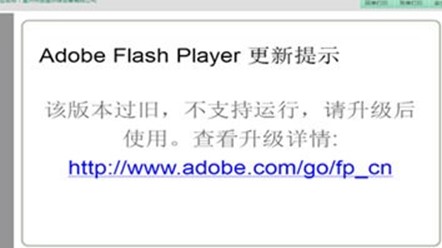
1.Host屏蔽Flash Player联网
①打开目录"C:\Windows\System32\drivers\etc\HOSTS"。
②在文件最后添加以下内容,保存文件。
#屏蔽Flash Player联网
127.0.0.1 geo2.adobe.com 127.0.0.1 fpdownload2.macromedia.com 127.0.0.1 fpdownload.macromedia.com 127.0.0.1 macromedia.com 127.0.0.1 flash.cn
2.清理配置文件"settings.sol"
①打开目录
C:\Users\你的用户名\AppData\Roaming\Macromedia\Flash Player\macromedia.com\support\flashplayer\sys
也可运行输入
%APPDATA%\Roaming\Macromedia\Flash Player\macromedia.com\support\flashplayer\sys
删掉"settings.sol"文件。
②创建一个名为"settings.sol"的空文件,属性设置为"只读"。
Flash Player独立播放器运行时会生成配置文件"settings.sol",用来保存当前版本信息和最新版本信息,一旦检测到版本不是最新的,就会提示"该版本过旧,不支持运行,请升级后使用",把这个配置文件删掉,提示就不会出现了,最后利用只读的空文件限制Flash Player独立播放器再次保存版本信息,就可以一劳永逸地解决问题了。

已有 216836 位网友参与,快来吐槽:
发表评论